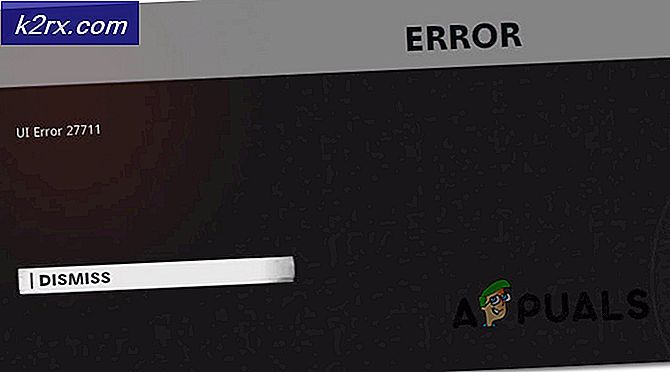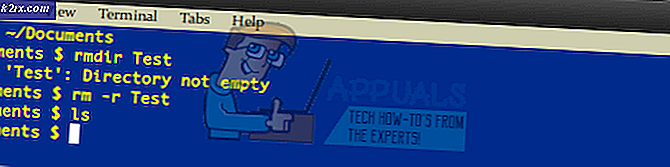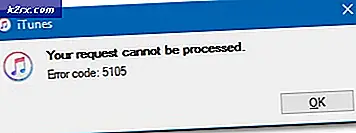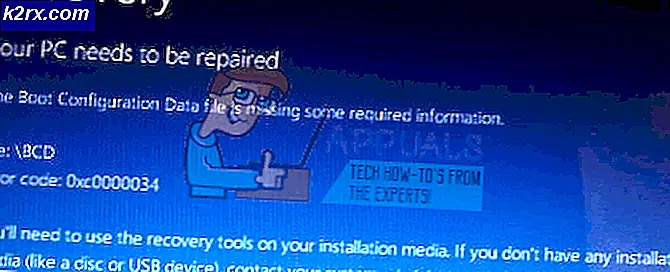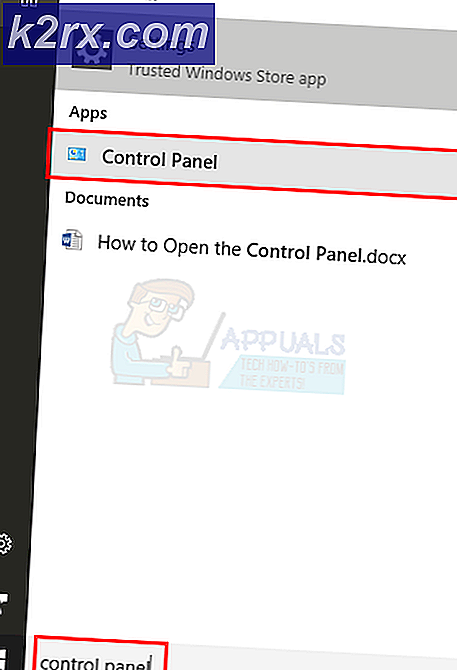InstallShield Sihirbazında "Belirtilen Hesap Zaten Mevcut" (Hata 1316)
Bazı Windows kullanıcıları görüyor "Belirtilen hesap zaten var" (Hata 1316)Belirli programları InstallShield aracılığıyla yüklemeye veya kaldırmaya çalışırken. Bu hatanın genellikle Microsoft Office ürünlerinde, belirli 3. taraf AV paketlerinde ve Nero veya Checksoft gibi yardımcı programlarda meydana geldiği bildirilir.
Bu sorun genellikle yönetici erişiminin olmaması nedeniyle kolaylaştırıldığından, bu sorun giderme kılavuzunu, yükleyiciyi yönetici erişimiyle çalışmaya zorlayarak başlatmalısınız (bir programı yüklerken bu hatayla karşılaşırsanız).
Görmeniz durumunda "Belirtilen hesap zaten var"eski bir uygulamayı yüklemeye çalışırken hata oluştuğunda, yükleyiciyi uyumluluk modunda çalışacak şekilde yapılandırarak hatayı geçici olarak çözebilirsiniz.
Bir Avast güvenlik ürünü kullanıyorsanız, bu hatanın Avast Secure Browser'ın yanlış yüklenmesi nedeniyle kolaylaştırılabileceğini unutmayın. Bu durumda, güvenlik paketini kaldırmak sorunu sizin için çözmelidir.
Ancak, bir şeyi kaldırmaya çalışırken bu sorunu yaşıyorsanız, sorunu çözmek için en iyi şansınız, Program Yükleme ve Kaldırma Sorun Gidericive önerilen düzeltmeyi uygulayın.
Yükleyiciyi Yönetici Erişimi ile Çalıştırma
İle karşılaşırsanız "Belirtilen hesap zaten var" (Hata 1316)3. taraf bir program yüklemeye çalışırken, yükleyicinin yönetici erişimi almaması nedeniyle kurulumun bu hatayla başarısız olması mümkündür - Bu olmadan kurulum tamamlanamayabilir.
Daha önce aynı sorunla karşılaşan bazı kullanıcılar, işletim sistemlerini yükleyiciyi yönetici erişimiyle açmaya zorlayarak nihayet sorunu çözebileceklerini doğruladılar. Bu, yetersiz yazma izinlerinden kaynaklanan sorunların çoğunu çözecektir.
Yükleyiciyi yönetici erişimiyle açmak için üzerine sağ tıklayın veYönetici olarak çalıştıryeni açılan bağlam menüsünden.
Not: Gördüğün zaman UAC (Kullanıcı Hesabı Kontrolü) komut istemi, tıklayın Evet yönetici erişimi vermek için.
Yükleyiciyi yönetici erişimiyle açmak durumunuza yardımcı olmadıysa aşağıdaki sonraki düzeltme yöntemine geçin.
Yükleyiciyi Uyumluluk Modunda Çalıştırma (varsa)
Yalnızca "Belirtilen hesap zaten var Orijinal olarak Windows sürümünüz için oluşturulmamış eski bir uygulamayı yüklemeye çalışırken hata, bir uyumluluk sorunuyla karşılaşıyor olabilirsiniz - Bu genellikle Windows 10'da görülür.
Bu senaryo uygulanabilirse, yükleyicinin Özelliklerini değiştirerek, daha eski bir Windows sürümüyle uyumluluk modunda çalışmaya zorlayarak sorunu çözebilirsiniz.
İşte bunun nasıl yapılacağına dair hızlı bir kılavuz:
- Hatayı tetikleyen yükleyicinin konumuna gidin, üzerine sağ tıklayın ve şunu seçin: Özellikleri bağlam menüsünden.
- İçine girdiğinizde Özellikleri ekran, seçin Uyumluluk üstteki dikey menüden sekme.
- Ardından, şununla ilişkili kutuyu işaretleyin:Bu programı uyumluluk modunda çalıştırın ve açılır menüden Windows 7'yi seçin.
- Tıklayın Uygulamak değişiklikleri kaydetmek için, ardından yükleyiciyi çalıştırın ve aynı hata mesajıyla karşılaşmadan işlemi tamamlayıp tamamlayamayacağınıza bakın.
Hala aynı şeyle karşılaşmanız durumunda Belirtilen hesap zaten varhata, aşağıdaki bir sonraki olası düzeltmeye geçin.
Program Yükleme ve Kaldırma Sorun Gidericisini Çalıştırma
Genel bir sorun nedeniyle bu sorunu yaşıyorsanız, şu anda Windows'ta meydana gelen en yaygın yükleme / kaldırma sorunlarını gidermek için bir Microsoft Fix It programı kullanarak sorunu otomatik olarak çözebilirsiniz.
Çözmekte zorlandığımız birkaç kullanıcı "Belirtilen hesap zaten var" (Hata 1316) en son sürümünü indirdikten sonra hatanın tamamen düzeltildiğini onayladılar. Program Yükleme ve Kaldırma Sorun Giderici, onunla bir tarama başlattı ve önerilen düzeltmeyi uyguladı.
Not: Başarı şansınızı en üst düzeye çıkarmak için, en son sürümünü indirmenizi öneririz. Program Yükleme ve Kaldırma sorun gidericisi memurdanMicrosoft İndirme sayfası.
Bu olası düzeltmeyi dağıtmak istiyorsanız, aşağıdaki talimatları izleyin. Program Yükleme ve Kaldırma Sorun Giderici ve önerilen düzeltmeyi uygulayın:
- Varsayılan tarayıcınızı açın ve bu resmi Microsoft İndirme sayfasını ziyaret edin. İçeri girdikten sonra İndir düğmesine basın ve dosyanın indirilmesini bekleyin. Fix-It yardımcı programı indirmek.
- İndirme tamamlandığında, .diagcab yeni indirdiğiniz dosya ve tıklayın Evet tarafından istenirse UAC (Kullanıcı Hesabı Kontrolü).
- İçinde Program Yükleme ve Kaldırma sorun giderici, tıklayın ileri köprü, ardından ilişkili kutununOnarımları otomatik olarak uygulaişaretlendiğinde, ardından tıklayın Sonraki sonraki menüye geçmek için.
- İlk tarama işlemi tamamlanana kadar bekleyin, ardından Kurulum veya Kaldırma (hangi durumda gördüğünüze bağlı olarak "Belirtilen hesap zaten var" hata.
- Az önce belirttiğiniz sorunla ilgili olarak yardımcı program taramayı bitirene kadar bekleyin.
- Ardından, hatayı tetikleyen programı seçmeniz istenecektir. Hatayı tetikleyeni bulana kadar program listesinde aşağı doğru ilerleyin, seçmek için bir kez tıklayın ve ardından Sonraki.
- Uygulanabilir bir düzeltme tespit edilirse, bunları uygulamak için ekrandaki talimatları izleyin.
Not: Programı şu yolla kaldırmaya çalışırsanız Sorun Gidericiyi Kaldır ve işlem başarısız olursa, diğer düzeltmelere devam edin. - Düzeltme başarıyla uygulandığında, bilgisayarınızı yeniden başlatın (bu otomatik olarak olmazsa) ve sorunun çözülüp çözülmediğine bakın.
Bu işlem nihayetinde aynı sonuca yol açtıysa"Belirtilen hesap zaten var"hata, aşağıdaki bir sonraki olası düzeltmeye geçin.
Avast’ın tarayıcısını kaldırın (varsa)
Avast'tan bir güvenlik virüsten koruma paketi kullanıyorsanız, bu hatayı, güvenlik paketi kendi özel tarayıcısını kaldıramadığında görmeyi bekleyebilirsiniz (ücretsiz ürünlerinden birkaçı ile birlikte gelir). Etkilenen bazı kullanıcıların bildirdiği gibi, bu hata, paketlenmiş tarayıcının (Avast Secure Browser) düzgün yüklenmediği durumlarda ortaya çıkabilir - Bu durumda,"Belirtilen hesap zaten var"InstallShield işlevselliğini her kullanmaya çalıştığınızda hata verir.
Bu senaryo uygulanabilirse, girişimi ortadan kaldırmak için Avast Secure Browser'ı kaldırarak sorunu çözebilmelisiniz. İşte bunun nasıl yapılacağına dair hızlı bir kılavuz:
- Basın Windows tuşu + R açmak için Çalıştırmak iletişim kutusu. Sonra yazın "Appwiz.cpl" ve bas Giriş açmak için Programlar ve Özellikler Menü.
- İçine girdiğinizde Programlar ve Özellikler menüsünde, yüklü uygulamalar listesinde aşağı kaydırın ve Avast Güvenli Tarayıcı. Gördüğünüzde, üzerine sağ tıklayın ve seçin Kaldır yeni görünen bağlam menüsünden.
- Kaldırma ekranının içinde, kaldırma işlemini tamamlamak için ekrandaki talimatları izleyin.
- Kurtulmayı başardıktan sonra Avast Güvenli Tarayıcı, bilgisayarınızı yeniden başlatın ve sorunun bir sonraki sistem başlangıcında çözülüp çözülmediğine bakın.